Traitement de l'enregistrement
Voilà, vous avez votre enregistrement, mais évidemment, tout n'est pas parfait. Nous allons traiter un peu ce fichier, de manière à avoir un résultat meilleur. Dans un premier temps ouvrez votre projet avec Audacity.
Normaliser
La normalisation d'un son consiste, à appliquer un taux de volume par rapport au son le plus fort de la séquence. Il se peut en effet que votre fichier ne soit pas assez fort ou au contraire un peu trop élevé. On va alors le normaliser. Pour cela sélectionnez l'ensemble de votre fichier grâce aux touches Ctrl + A. Après avoir fait cela vous devez avoir l'ensemble de votre fichier grisé. Ensuite allez à Effets puis cherchez Normaliser. Cela fait vous devriez avoir cette fenêtre:

Le taux de Normalisation s'exprime en Décibel, choisissez -2.0. La prévisualisation (on pourrait dire la pré audition) vous permet d'écouter le rendu de l'effet appliqué sans affecter pour l'instant votre fichier. Si la valeur vous convient, validez. Vous remarquez que le volume entier de votre fichier a changé. Cet effet est très intéressant si vous avez plusieurs enregistrements et que vous les voulez tous au même niveau sonore. Si toute fois vous vous trompez vous pouvez toujours revenir en arrière,avec la combinaison de touche Ctrl + Z
Nettoyer
Vous remarquerez certainement, qu'il y a certaines parties du fichier qui ne sont pas très intéressantes. Par exemple au début, le temps que vous preniez votre instrument, que vous buviez votre café, et que vous cliquiez sur le bouton rouge, il se passe un certain laps de temps. De même, vous avez peut être raté quelque chose dans ce que vous vouliez faire. Il va donc falloir nettoyer, c'est à dire enlever les parties sans intérêt.
Pour un maximum d'efficacité, vous pouvez utiliser la loupe, pour savoir exactement quels endroits vous voulez sélectionner. Revenez à l'outil de sélection puis sélectionnez la zone que vous voulez enlever.
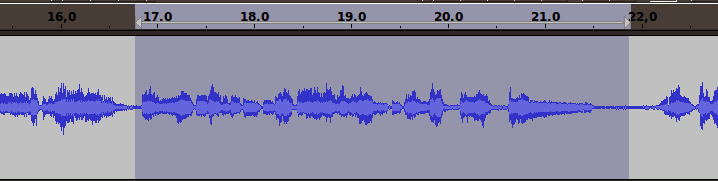
Il vous suffit ensuite de faire la combinaison de touches suivante: Ctrl + K. Voilà, maintenant vous pouvez nettoyer votre fichier, en sachant que de la même manière qu'avant, vous pouvez revenir en arrière avec les touches Ctrl+Z.
Une fois tout cela effectué, vous pouvez exporter votre morceau en wav.
